極光PDF閱讀器將PDF轉(zhuǎn)換成Word的方法
極光pdf閱讀器是一款非常實用的PDF文件閱讀工具,相信大家都知道在電腦上沒有特殊的PDF文件閱讀器的話是不能打開PDF文件進行查看編輯的,因此PDF閱讀器就是我們生活中經(jīng)常會用到的一款軟件,在這款PDF閱讀器中有很多非常實用的功能可以幫助到用戶,其中就有PDF轉(zhuǎn)換成Word文件的功能,很多用戶還不知道要如何操作極光PDF閱讀器來進行轉(zhuǎn)換,所以小編接下來就跟大家分享一下具體的操作方法吧,有需要的朋友不妨一起來看看小編分享的方法,希望能幫到大家。
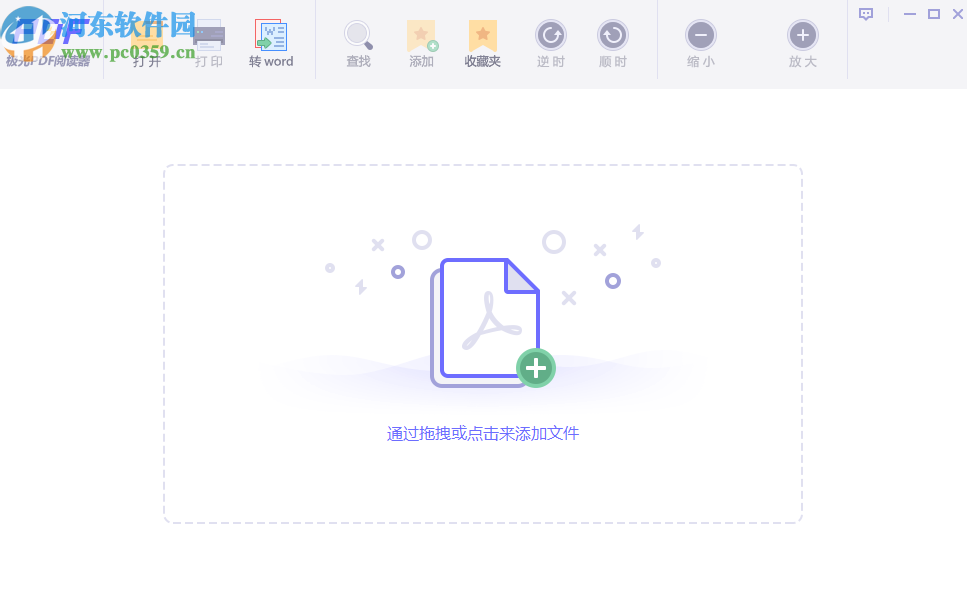
1.首先第一步我們打開軟件之后在界面上方找到打開這個功能按鈕,點擊之后即可選擇想要轉(zhuǎn)換的PDF文件。
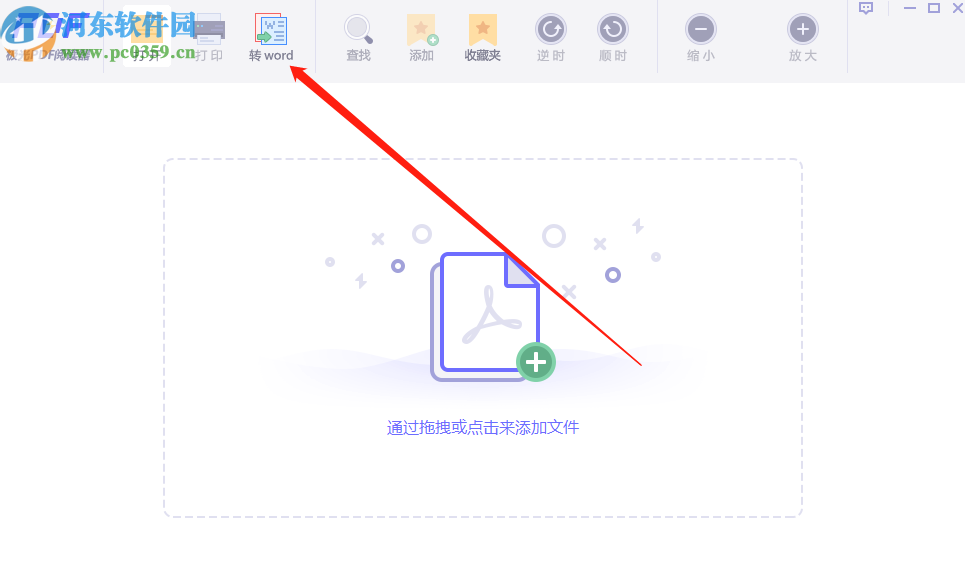
2.點擊打開之后就打開了一個選擇文件的界面了,在這個界面中我們選中目標PDF文件之后,點擊界面右下角的打開按鈕即可。
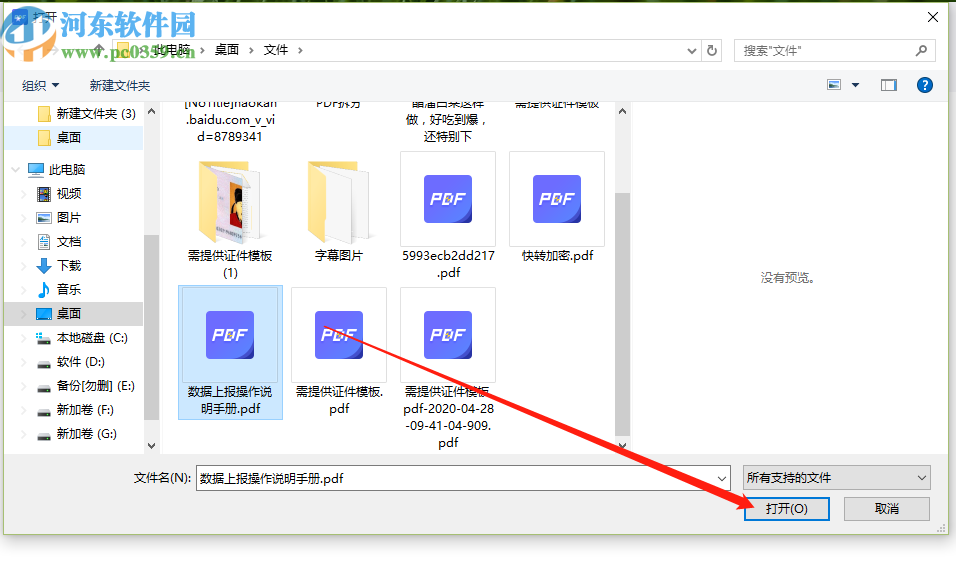
3.點擊這個打開按鈕之后我們就可以看到PDF文件的內(nèi)容了,然后我們點擊上方的轉(zhuǎn)Word這個功能圖標,如下圖中所示。
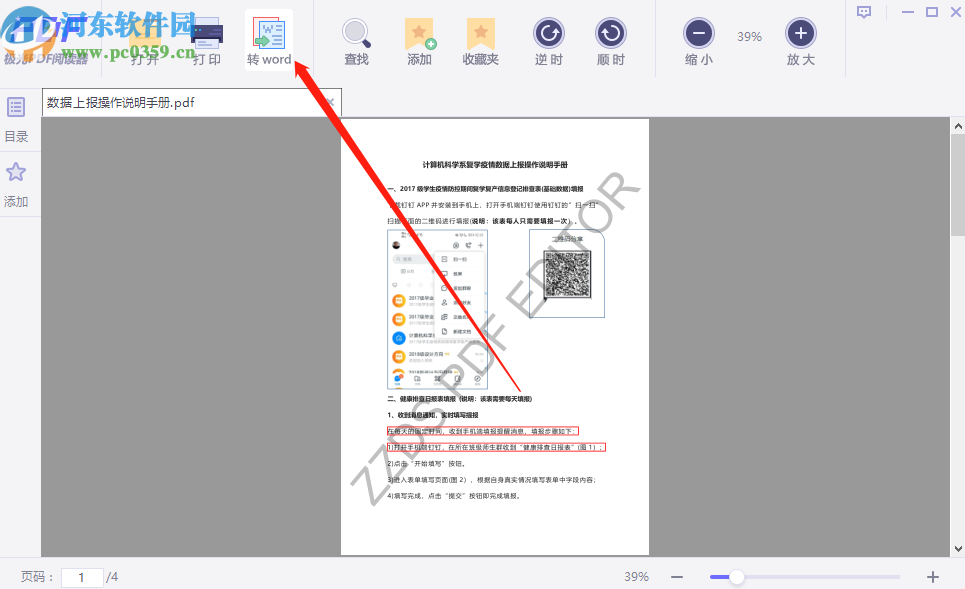
4.點擊這個圖標之后就打開轉(zhuǎn)換界面了,在轉(zhuǎn)換界面的左下方我們需要選擇轉(zhuǎn)化格式,也就是Word文件的格式類型。
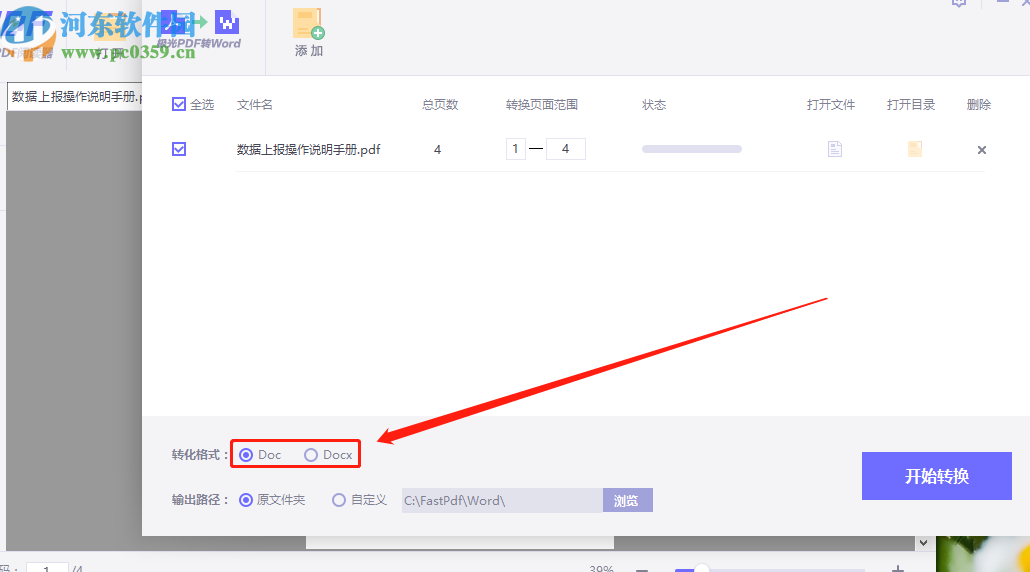
5.再下一步我們選中自定義選項,再點擊瀏覽按鈕之后在出現(xiàn)的界面中就可以選擇文件轉(zhuǎn)換之后的輸出儲存位置了。
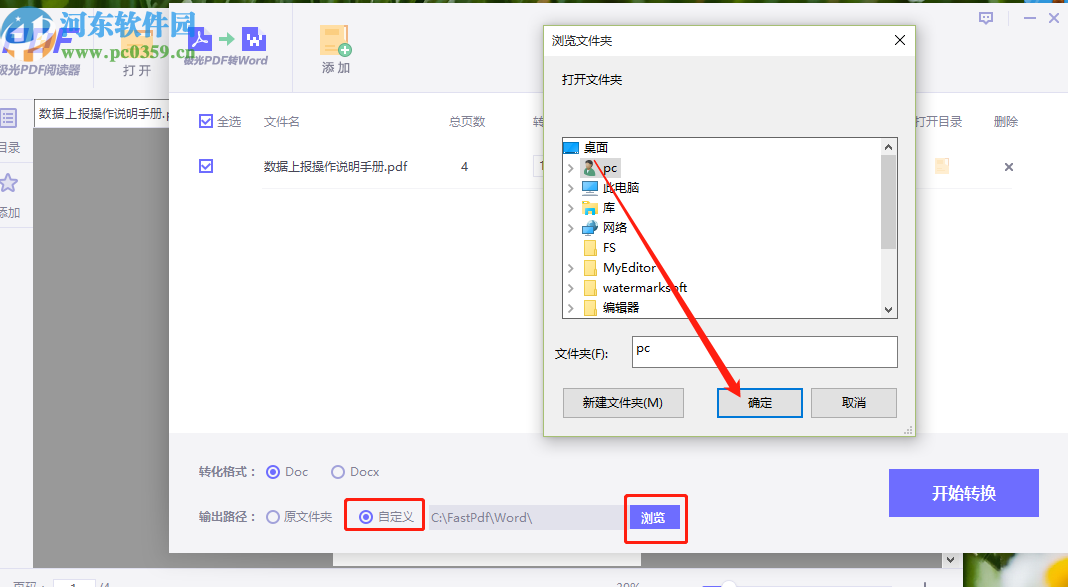
6.最后設置好輸出儲存位置之后,點擊界面右下角的開始轉(zhuǎn)換按鈕就可以將PDF文件轉(zhuǎn)換輸出為Word文件了。
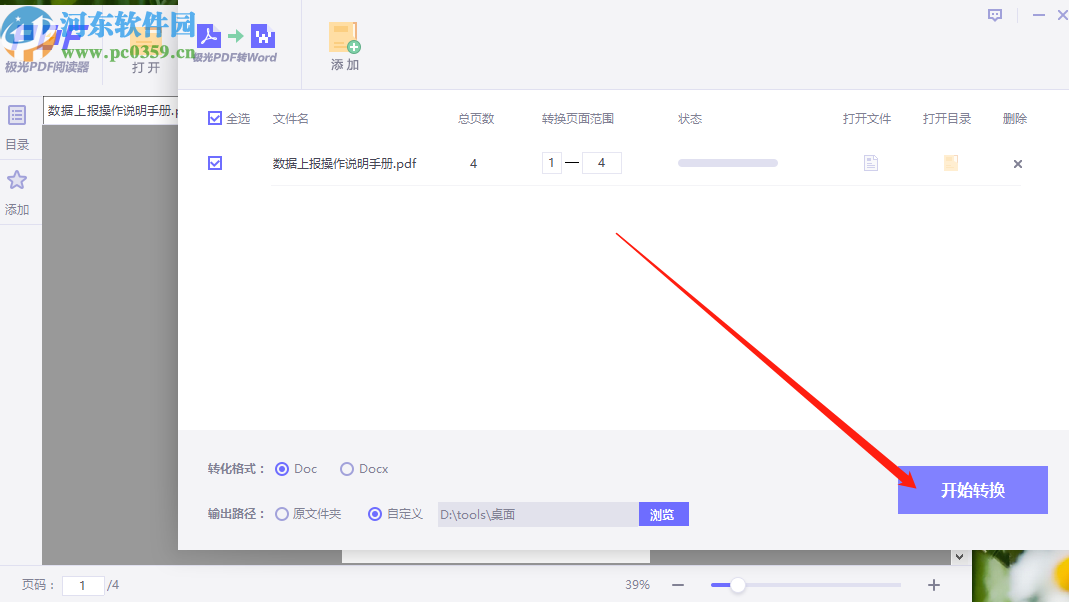
以上就是小編今天跟大家分享的使用極光PDF閱讀器這款軟件來將PDF文件轉(zhuǎn)換成Word文件的操作方法了,有需要的朋友趕緊試一試這個方法吧。
相關(guān)文章:
1. pdf轉(zhuǎn)word的詳細方法2. PDF轉(zhuǎn)Word用哪個軟件好?迅捷PDF轉(zhuǎn)換器是個不錯的選擇3. 迷你PDF轉(zhuǎn)Word抽取PDF文件頁面的方法4. 極速PDF轉(zhuǎn)Word將PDF文件轉(zhuǎn)換成Word文件的方法5. 迷你PDF轉(zhuǎn)Word分割PDF文件的方法步驟6. office365PDF轉(zhuǎn)Word方法7. edge瀏覽器pdf轉(zhuǎn)word教程8. 迷你PDF轉(zhuǎn)Word合并PDF文件的操作方法9. 極光PDF閱讀器文件修改word格式方法介紹10. 迷你PDF轉(zhuǎn)Word解除PDF文件密碼的方法

 網(wǎng)公網(wǎng)安備
網(wǎng)公網(wǎng)安備